So suchen Sie in Nano
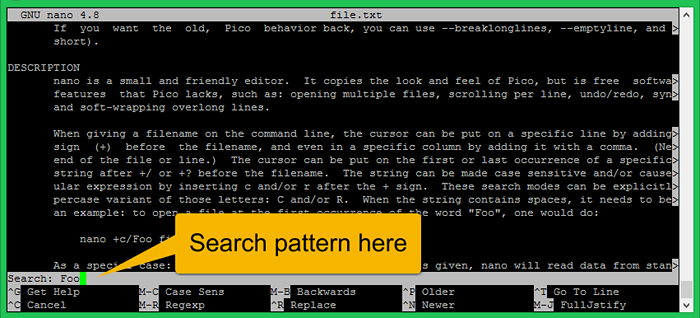
- 4530
- 652
- Susanne Stoutjesdijk
Nano ist ein einfacher und benutzerfreundlicher Texteditor, der in vielen Linux-Verteilungen vorinstalliert ist. Es wird häufig verwendet, um Konfigurationsdateien, Skripte und andere textbasierte Dateien in der Befehlszeile zu bearbeiten. Eine der nützlichsten Funktionen von Nano ist die integrierte Suchfunktion, mit der Sie bestimmte Wörter oder Phrasen in einer Datei finden können. In diesem Artikel werden wir diskutieren, wie man in Nano sucht.
So suchen Sie in Nano
Sobald Sie die Datei in Nano geöffnet haben, können Sie die Suchfunktion starten, indem Sie die drücken "Strg" Und "W" Schlüssel gleichzeitig. Dadurch wird die Suchaufforderung am Ende des Bildschirms angezeigt.
- Datei in Nano bearbeiten
- Drücken Sie
Strg+WoderF6 - Geben Sie Suchmuster ein
- Drücken Sie die Eingabetaste, um die Suchoperation durchzuführen
- Wieder benutzen
Strg+Wund drücken Sie einfach die Eingabetaste, um die nächsten Ereignisse zu durchsuchen
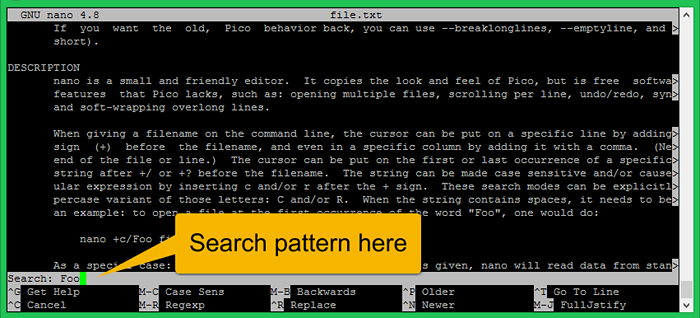 Suchen Sie ein Textmuster in Nano
Suchen Sie ein Textmuster in NanoFallempfindliche Suche in Nano
Der Standard -Nano -Suchtext ist unempfindlich. Dies bedeutet, dass der Suchalgorithmus in beiden Fällen mit den Buchstaben entspricht. Sie können auch eine Suche mit Fallempfindlichkeit durchführen.
Um eine sensible Suche in Nano durchzuführen, folgen Sie:
- Datei in Nano bearbeiten
- Drücken Sie
Strg+WoderF6 - Drücken Sie
Alt+CSo aktivieren Sie die sensible Suche in der Fall - Geben Sie Suchzeichenfolge ein
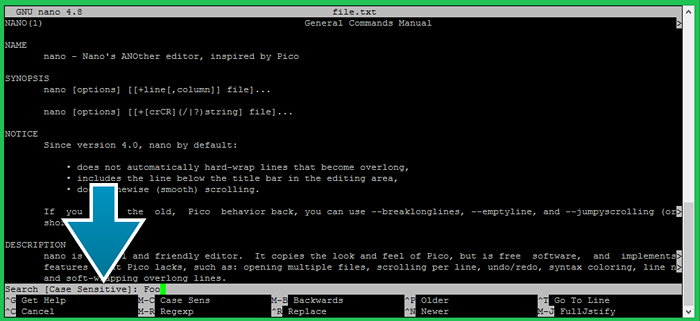
Navigieren Sie durch die Suchergebnisse
Wenn in der Datei mehrere Instanzen des Suchbegriffs vorhanden sind, können Sie mit der Suchergebnisse durch die Suchergebnisse navigieren "Strg" Und "W" Schlüssel. Jedes Mal, wenn Sie diese Schlüssel drücken, springt Nano zur nächsten Instanz des Suchbegriffs. Sie können auch die Pfeiltasten verwenden, um über die Datei nach oben und unten zu scrollen und den Kontext jedes Suchergebnisses zu sehen.
Die Suche abbrechen
Um die Suchfunktion abzubrechen, drücken Sie die "Strg" Und "C" Schlüssel gleichzeitig. Dies kehrt Sie zum Hauptbildschirm Nano zurück, ohne dass die Suchergebnisse hervorgehoben sind.
Abschluss
Wenn Sie die Suchfunktion in Nano verwenden, können Sie Zeit und Mühe sparen, wenn Sie textbasierte Dateien in der Befehlszeile bearbeiten. Wenn Sie diesen einfachen Schritten befolgen, können Sie in einer Datei schnell und einfach bestimmte Wörter oder Phrasen finden und durch die Suchergebnisse navigieren, um die erforderlichen Änderungen vorzunehmen.

